Notepad++ Kan ikke åpne store filer

Notepad++ kan ikke åpne filer som er større enn 2 GB. Verktøyet vil ganske enkelt vise en feilmelding som sier at filen er for stor.
Mange brukere er avhengige av Notepad ++ for å skrive ned viktig informasjon og ideer som plutselig krysser hodet når de har det travelt eller ikke har tid til å skrive ned hele setninger. Andre brukere bruker Notepad++ for å redigere kildekoden.
Selvfølgelig liker ingen å miste notatene eller kildekoden de brukte timer på å redigere.
Så, hva gjør du hvis Notepad++ ikke klarer å lagre redigeringene eller filene dine?
Hvis du reinstallerte Notepad ++ eller du oppdaterte Notepad++ til den nyeste versjonen, er denne funksjonen aktivert som standard.
Som et resultat vil du ikke bli bedt om å lagre ulagrede filer når du lukker Notepad++. Når du starter verktøyet igjen, vil de ulagrede filene automatisk bli gjenopprettet fra forrige økt.
Hvis dette er lagringsproblemet som plager deg, er alt du trenger å gjøre å navigere til Innstillinger → Innstillinger → Sikkerhetskopiering og deaktiver denne funksjonen.
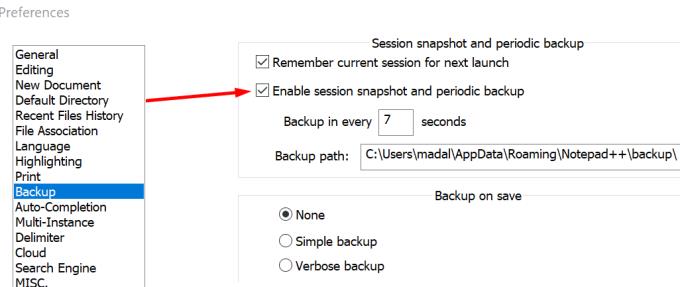
Hvis du prøvde å lagre Notepad++-filen du jobber med, men ingenting skjer, sjekk om du prøver å lagre en skrivebeskyttet fil.
Hvis dette er tilfelle, sier Notepad++ vanligvis at det lagrer, men ikonet blir grått.
En fil du kan redigere vil ha et blått filikon, en fil du har redigert og lagret er rød, mens en skrivebeskyttet fil forblir grå.
Som en løsning kan du kopiere hele dokumentet, åpne et nytt dokument og lime inn teksten du nettopp kopierte. Du skal nå kunne lagre den nye filen.
Hvis filen du redigerer er lagret i skyen (OneDrive, DropBox, etc.) eller synkroniseres til en synkroniseringsklient, er det mulig at den lagrede filen går tilbake til en eldre tilstand.
For å unngå slike problemer, slå av synkroniseringen midlertidig mens du redigerer Notepad ++-filen. Du kan aktivere synkronisering på nytt etter at du har lagret endringene.
Mange brukere la merke til at lagringsproblemene oppstår når de oppretter en ny fil, legger til eller kopierer tekst på den, lagrer den og prøver å redigere den etterpå.
Problemet er at endringene etter lagringen ikke blir tatt i betraktning selv om Notepad++ sier noe annet.
Som en løsning:
Opprett en ny Notepad++-fil
Legg til litt tekst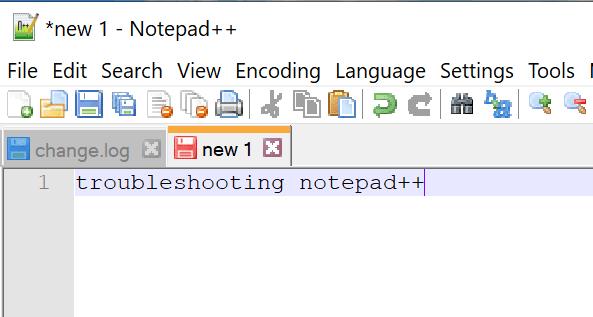
Lagre filen
Lukk filen og åpne den igjen ved å klikke på Fil → Last på nytt fra disk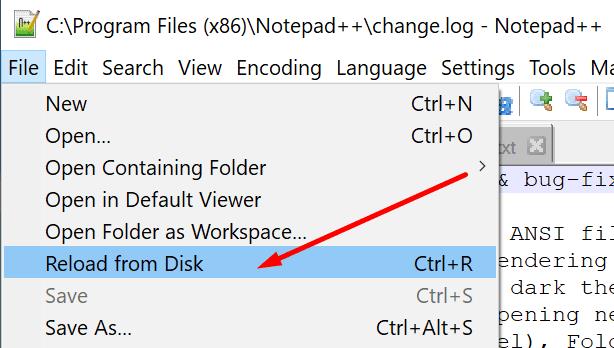
Du kan nå bruke filen normalt, nye redigeringer bør lagres som forventet.
Gi oss beskjed hvis du klarte å fikse problemet.
Notepad++ kan ikke åpne filer som er større enn 2 GB. Verktøyet vil ganske enkelt vise en feilmelding som sier at filen er for stor.
Hvis PC-en din ikke klarer å knytte Notepad++ til visse filtyper, eller Notepad++ ikke vises i kontekstmenyen, bruk denne veiledningen for å fikse det.
Hva gjør du hvis Notepad++ ikke klarer å lagre redigeringene eller filene dine? Denne guiden gir deg fire nyttige løsninger.
Mange brukere la merke til at søkeresultater noen ganger ikke vises i NotePad++. Sjekk innstillingene for gjennomsiktighet først.
Hvis LastPass ikke klarer å koble til serverne, tøm den lokale bufferen, oppdater passordbehandleren og deaktiver nettleserutvidelsene dine.
Finn her detaljerte instruksjoner om hvordan du endrer brukeragentstrengen i Apple Safari-nettleseren for MacOS.
Lurer du på hvordan du integrerer ChatGPT i Microsoft Word? Denne guiden viser deg nøyaktig hvordan du gjør det med ChatGPT for Word-tillegget i 3 enkle trinn.
Microsoft Teams støtter for tiden ikke direkte casting av møter og samtaler til TV-en din. Men du kan bruke en skjermspeilingsapp.
Har du noen RAR-filer som du vil konvertere til ZIP-filer? Lær hvordan du konverterer RAR-filer til ZIP-format.
For mange brukere bryter 24H2-oppdateringen auto HDR. Denne guiden forklarer hvordan du kan fikse dette problemet.
Ønsker du å deaktivere Apple Software Update-skjermen og hindre den fra å vises på Windows 11-PC-en eller Mac-en din? Prøv disse metodene nå!
Lær hvordan du løser et vanlig problem der skjermen blinker i Google Chrome-nettleseren.
Hold hurtigminnet i Google Chrome-nettleseren ren med disse trinnene.
Spotify kan bli irriterende hvis det åpner seg automatisk hver gang du starter datamaskinen. Deaktiver automatisk oppstart ved å følge disse trinnene.












